Installer et activer Windows Server 2012

Introduction :
Le serveur Microsoft Windows Server 2012 constitue une version puissante, versatile et complète du système d'exploitation et repose sur les améliorations apportées par Microsoft à Windows Server 2008 qui partagent un certain nombre de fonctionnalités communes car ils faisaient partie du même projet de développement.
Dans ce guide, nous allons expliquer comment installer et activer Windows Server 2012.
Configuration requis
- Processeur - 1.4 GHz processeur 64-bit
- RAM - 512 Mo Espace disque - 32 Go
- Réseau - Adaptateur Ethernet Gigabit (10/100/1000baseT)
- Support d'installation
Étapes à suivre
Installer Windows Server 2012
Après un démarrage avec le média d'installation. Commençons par l'installation
Sélectionnez la langue, l'heure et la disposition du clavier puis cliquez sur "Suivant".
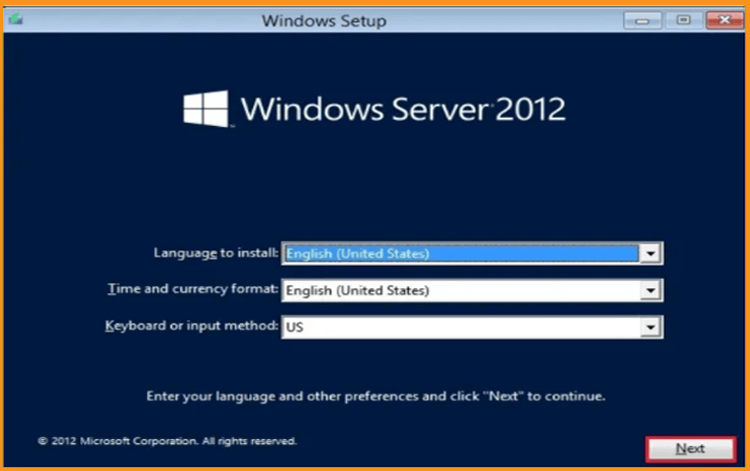
Faites un clic sur Installer maintenant.
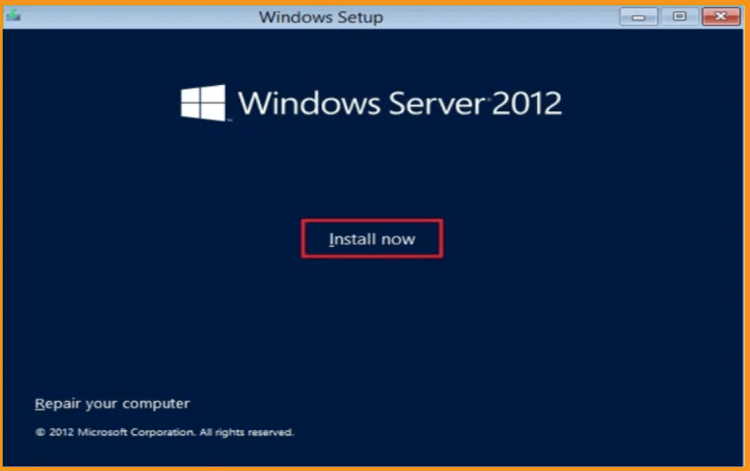
Entrez votre clé de produit puis cliquez sur Suivant. Sélectionnez maintenant l'édition que vous voulez installer puis cliquez sur "Suivant".
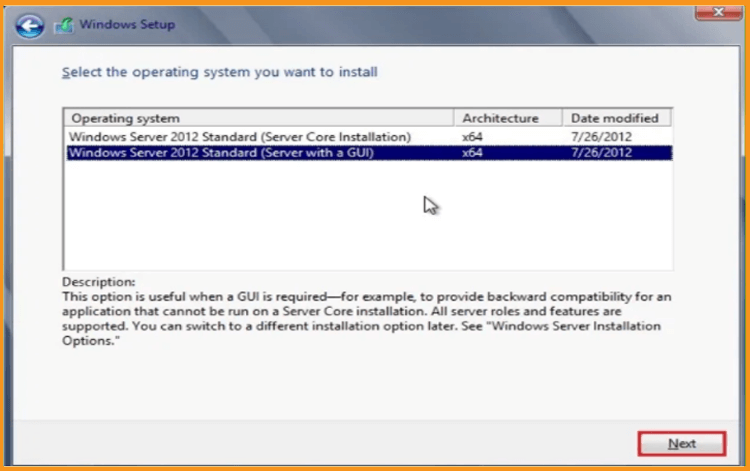
Veuillez lire les avis et les conditions de licence applicables, les accepter puis cliquer sur Suivant
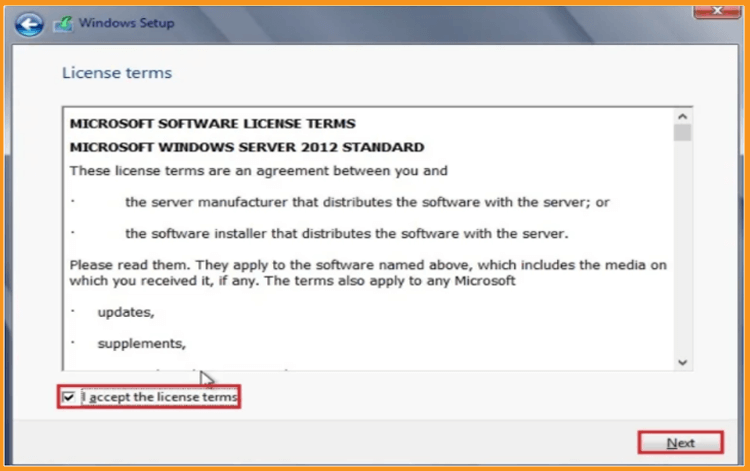
Faites le choix de " Personnalisé " et installez Windows Server 2012.
Notez que vous devez procéder à une installation propre. Il vous faut donc sauvegarder tous vos fichiers avant de commencer l'installation.
Avec l'option "Mise à niveau", votre système d'exploitation sera mis à niveau sans aucune modification de vos paramètres, fichiers ou programmes.
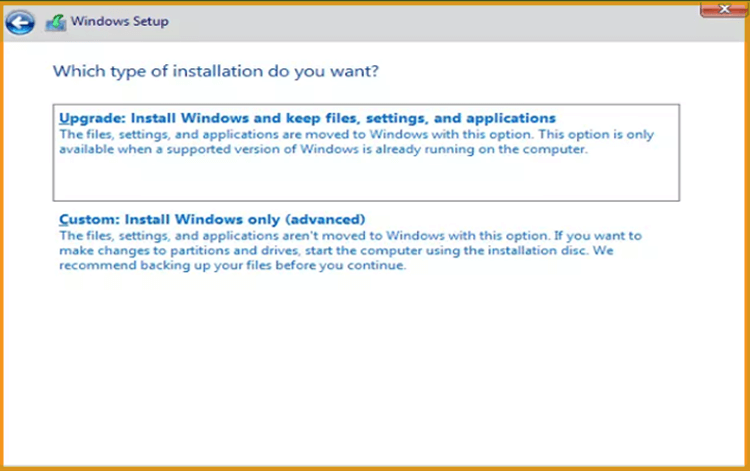
Déterminez la partition sur laquelle vous souhaitez installer Windows Server 2012, puis cliquer sur Suivant .
Si vous préférez faire une nouvelle installation, vous pouvez formater la partition puis cliquer sur Suivant. Il est également possible de supprimer toutes les partitions disponibles et d'en créer une ou plusieurs nouvelles.
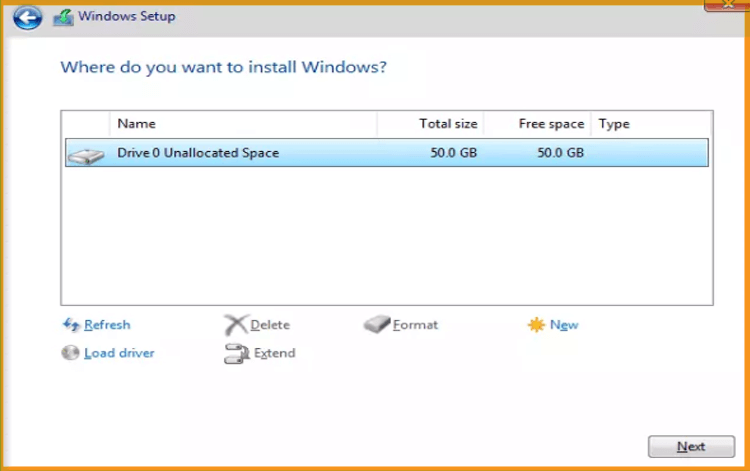
Patientez en attendant l'installation. Elle peut prendre quelques minutes.
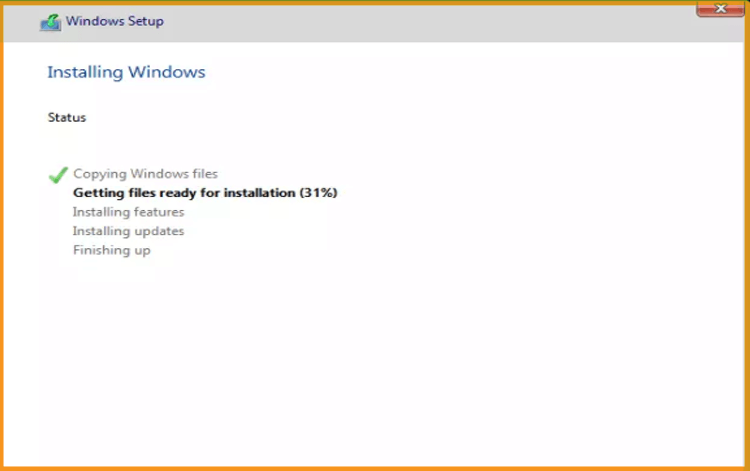
La machine redémarre automatiquement après l'installation.
Confirmez la configuration de votre compte jusqu'à la fin de l'installation de votre Windows Server 2012.
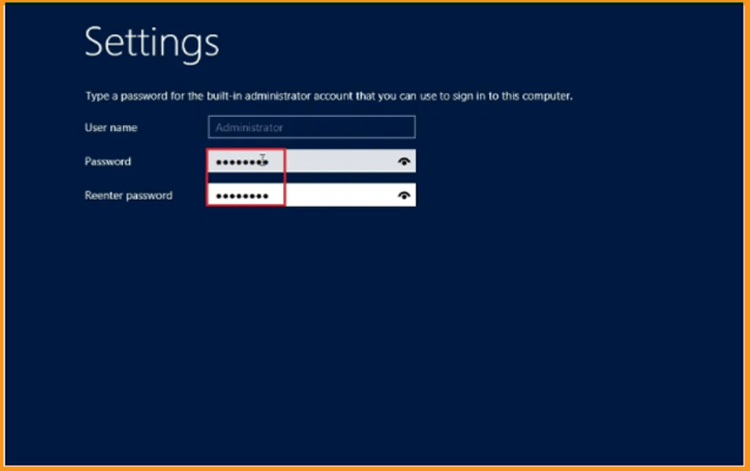
Terminé ! Votre Windows Server 2012 est maintenant installé.
Activez Windows Server 2012
Appuyez sur votre menu de démarrage puis tapez Ce PC.
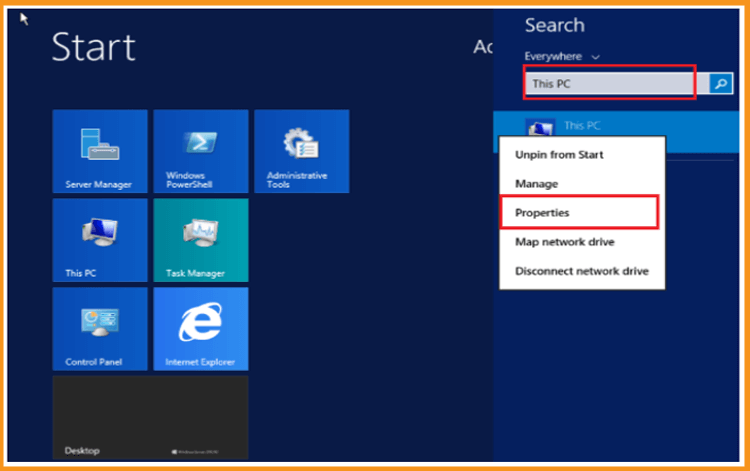
Faites un clic sur Activer Windows.
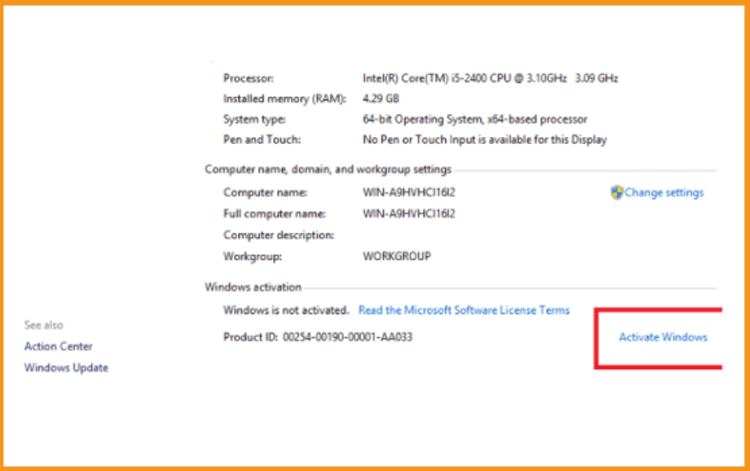
Introduisez le code de produit pour activer votre Windows Server 2012.
Appuyez sur le bouton Suivant pour lancer l'activation de votre Windows Server 2012.
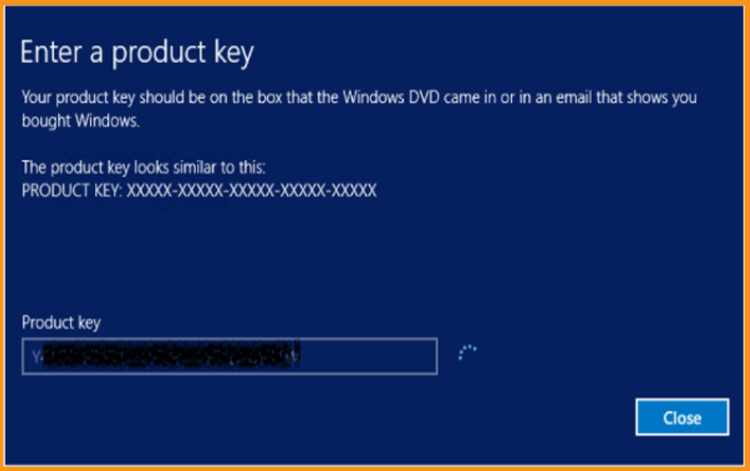
Maintenant, votre Windows Server 2012 est activé.
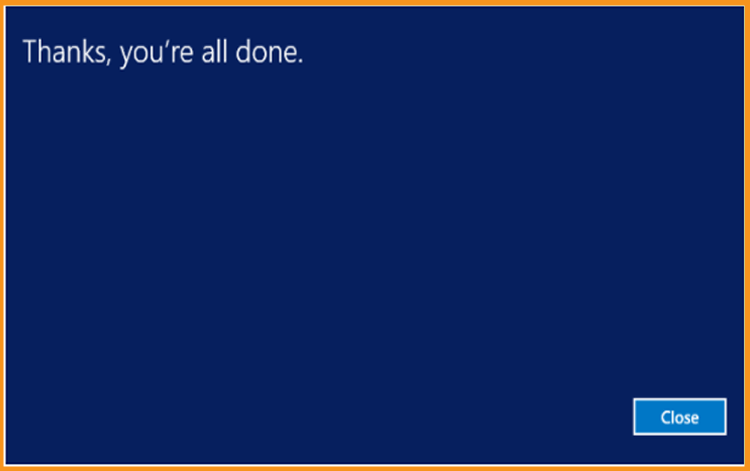
À lire aussi




